ネットワークインストール2010/06/18 |
|
クライアントマシンからPXEサーバーに置いたISOイメージを読み込んでネットワークインストールをします。
クライアントマシンに光学ドライブがついてない場合や、多くのクライアントマシンにOSをインストールする場合に便利です。
クライアントとなるマシンはPXE対応のNICを搭載している必要があります。
|
|
| [1] | ネットワーク経由でブートさせたいOSのISOイメージを前もって適当な場所へダウンロードしておき、以下の作業を行います。 ここの例では CentOS 5.5 のISOイメージを /root 直下にダウンロードしています。 |
|
[root@dlp ~]# mkdir /mnt/iso [root@dlp ~]# mount -t iso9660 -o loop ./CentOS-5.5-x86_64-bin-DVD-1of2.iso /mnt/iso [root@dlp ~]# cp /mnt/iso/images/pxeboot/vmlinuz /tftpboot/linux-install/ [root@dlp ~]# cp /mnt/iso/images/pxeboot/initrd.img /tftpboot/linux-install/ [root@dlp ~]# cp /usr/lib/syslinux/pxelinux.0 /tftpboot/linux-install/
[root@dlp ~]#
vi /tftpboot/linux-install/pxelinux.cfg/default # 以下の内容で新規作成
default centos5
label centos5kernel vmlinuz append load initrd=initrd.img devfs=nomount |
| [2] | HTTPサーバーを稼動させておきます。インストールはWebサーバーの項を参照ください。 HTTPサーバーはPXEサーバー用途のみで使うならば httpd のインストールと以下の設定のみでOKです。 |
|
[root@dlp ~]#
vi /etc/httpd/conf.d/pxeboot.conf # 以下の内容で新規作成
Alias /centos5 "/mnt/iso"
<Directory /mnt/iso> Options Indexes FollowSymLinks Order deny,allow Deny from all Allow from 127.0.0.1 10.0.0.0/24 # アクセス許可範囲 </Directory> /etc/rc.d/init.d/httpd restart Stopping httpd: [ OK ] Starting httpd: [ OK ] |
| [3] | ネットワーク経由でインストールするクライアント側のマシンでBIOSの設定を変更し、 起動順序をネットワーク最優先にしてマシンを起動します。すると以下のようにPXEサーバーからの読み込みが始まります。 |
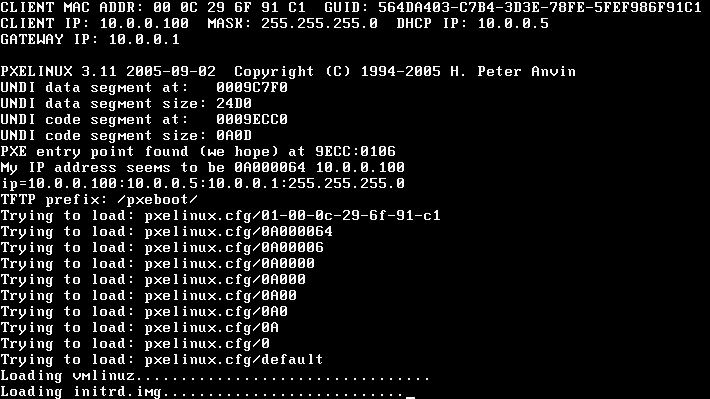
|
| インストーラが起動し、まず言語の選択になります。 |
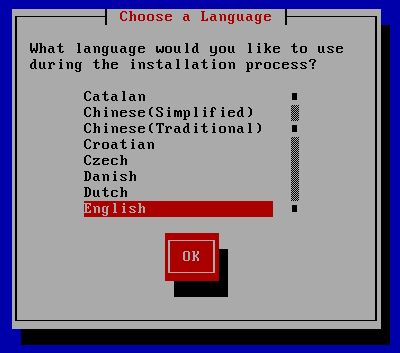
|
| キーボードの選択です。 |
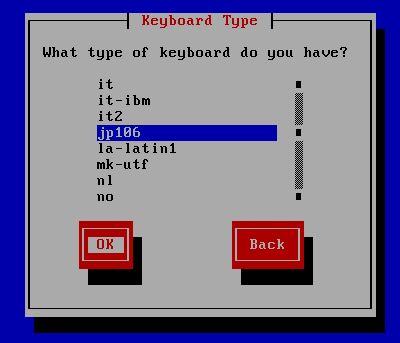
|
| インストール元を選択します。[5]でHTTP経由になるよう設定したので「HTTP」を選択します。 |
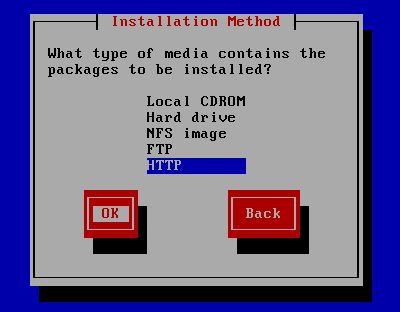
|
| ネットワークの設定です。要領は通常のインストール時と変わらないので手順は割愛します。 |
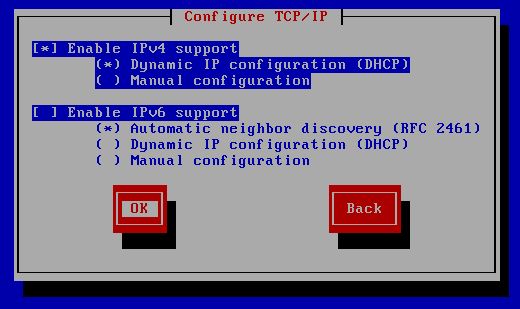
|
| インストール元のURLとディレクトリを指定します。PXEサーバーのIPアドレスと、[5]で設定したISOイメージを置いているディレクトリを指定します。 |
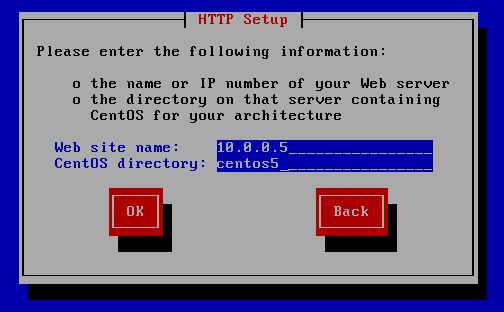
|
| いつもの画面が起動します。これ以降は通常のインストールと同じです。 インストールが終わって再起動がかかったときには、BIOSの設定がネットワーク最優先になっているのを元に戻しておいてください。 |
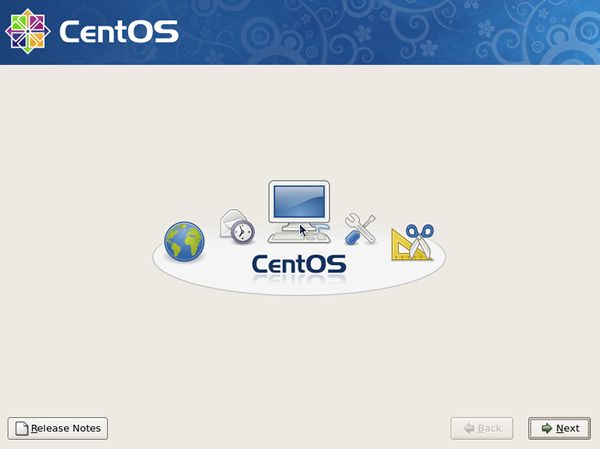
|
関連コンテンツ